วิธีทำให้สูตรผลลัพธ์ถาวรใน Excel
การทำให้ผลลัพธ์ของสูตรเป็นแบบถาวรสามารถป้องกันไม่ให้เปลี่ยนแปลงโดยที่เซลล์ที่อ้างอิงเปลี่ยนไป จริงๆแล้วคุณสามารถแทนที่สูตรด้วยผลลัพธ์เพื่อให้เป็นสูตรถาวร ในบทความนี้เรามีสองวิธีในการบรรลุเป้าหมาย
สร้างผลลัพธ์ของสูตรให้ถาวรด้วยการคัดลอกและวาง
คลิกเพียงครั้งเดียวเพื่อสร้างผลลัพธ์ของสูตรอย่างถาวรด้วย Kutools for Excel
สร้างผลลัพธ์ของสูตรให้ถาวรด้วยการคัดลอกและวาง
คุณสามารถแทนที่สูตรด้วยผลลัพธ์ได้โดยการคัดลอกและวางเป็นค่า กรุณาดำเนินการดังนี้
1. เลือกเซลล์สูตรที่คุณต้องการทำให้เป็นแบบถาวรจากนั้นกดปุ่ม Ctrl + C คีย์พร้อมกันเพื่อคัดลอก
2. คลิกขวาที่สิ่งที่เลือกจากนั้นเลือก ความคุ้มค่า จากส่วน Paste Options ในเมนูคลิกขวา ดูภาพหน้าจอ:
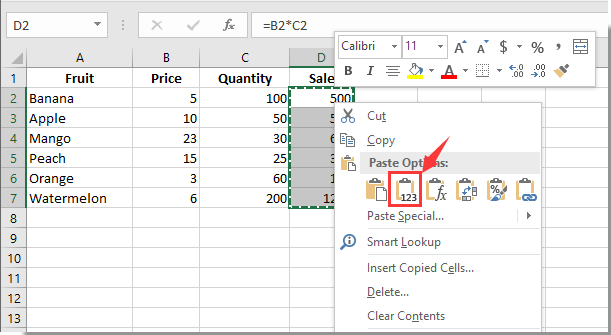
ตอนนี้สูตรในเซลล์ที่เลือกจะถูกแทนที่ด้วยผลลัพธ์ที่สอดคล้องกันทันที
คลิกเพียงครั้งเดียวเพื่อสร้างผลลัพธ์ของสูตรอย่างถาวรด้วย Kutools for Excel
จริงๆแล้วคุณสามารถใช้ไฟล์ เป็นจริง ประโยชน์ของ Kutools สำหรับ Excel เพื่อให้ผลลัพธ์ของสูตรเป็นแบบถาวรเพียงคลิกเดียว
ก่อนที่จะใช้ Kutools สำหรับ Excelโปรด ดาวน์โหลดและติดตั้งในตอนแรก.
1. เลือกเซลล์ที่มีผลลัพธ์ของสูตรที่คุณต้องการทำให้เป็นแบบถาวรจากนั้นคลิก Kutools > เป็นจริง. ดูภาพหน้าจอ:
จากนั้นสูตรทั้งหมดในเซลล์ที่เลือกจะถูกแทนที่ด้วยผลลัพธ์ที่สอดคล้องกันพร้อมกัน

หากคุณต้องการทดลองใช้ยูทิลิตีนี้ฟรี (30 วัน) กรุณาคลิกเพื่อดาวน์โหลดแล้วไปใช้การดำเนินการตามขั้นตอนข้างต้น
สุดยอดเครื่องมือเพิ่มผลผลิตในสำนักงาน
เพิ่มพูนทักษะ Excel ของคุณด้วย Kutools สำหรับ Excel และสัมผัสประสิทธิภาพอย่างที่ไม่เคยมีมาก่อน Kutools สำหรับ Excel เสนอคุณสมบัติขั้นสูงมากกว่า 300 รายการเพื่อเพิ่มประสิทธิภาพและประหยัดเวลา คลิกที่นี่เพื่อรับคุณสมบัติที่คุณต้องการมากที่สุด...

แท็บ Office นำอินเทอร์เฟซแบบแท็บมาที่ Office และทำให้งานของคุณง่ายขึ้นมาก
- เปิดใช้งานการแก้ไขและอ่านแบบแท็บใน Word, Excel, PowerPoint, ผู้จัดพิมพ์, Access, Visio และโครงการ
- เปิดและสร้างเอกสารหลายรายการในแท็บใหม่ของหน้าต่างเดียวกันแทนที่จะเป็นในหน้าต่างใหม่
- เพิ่มประสิทธิภาพการทำงานของคุณ 50% และลดการคลิกเมาส์หลายร้อยครั้งให้คุณทุกวัน!
